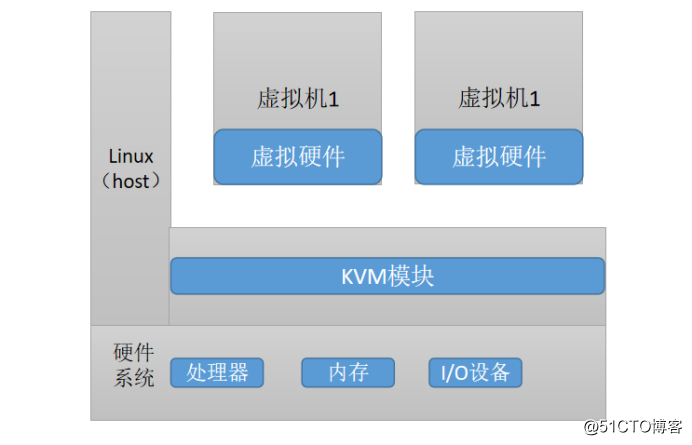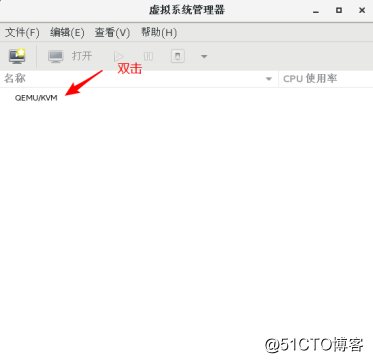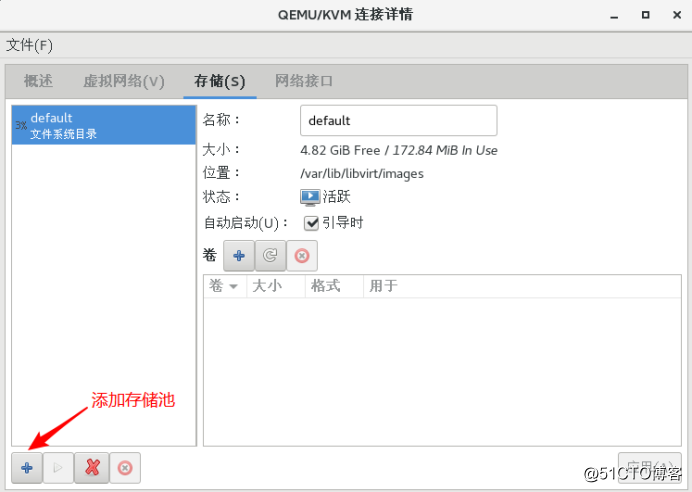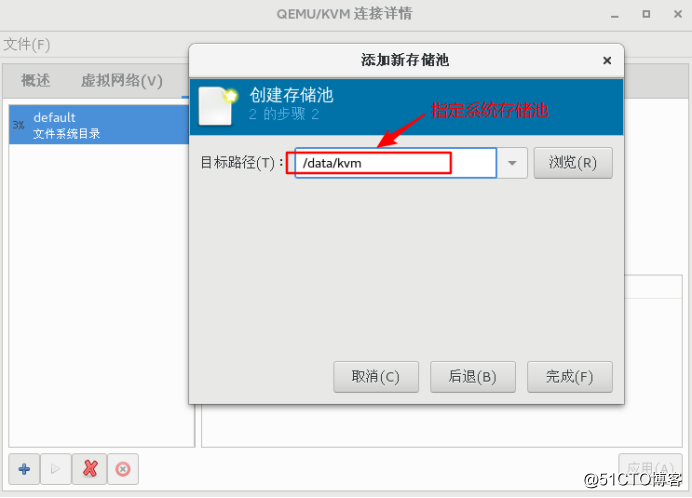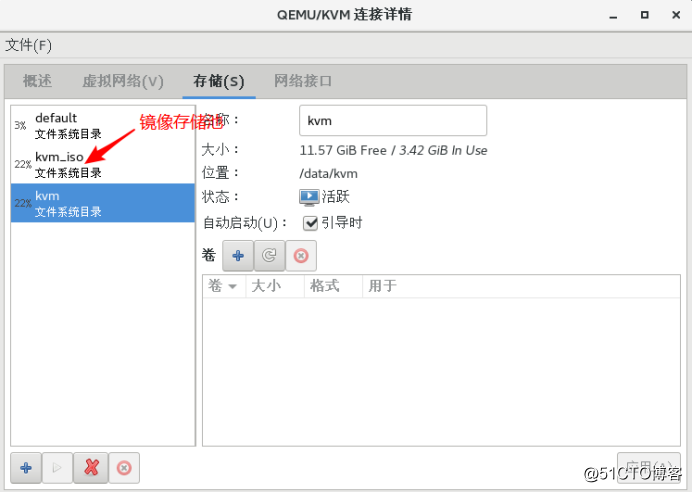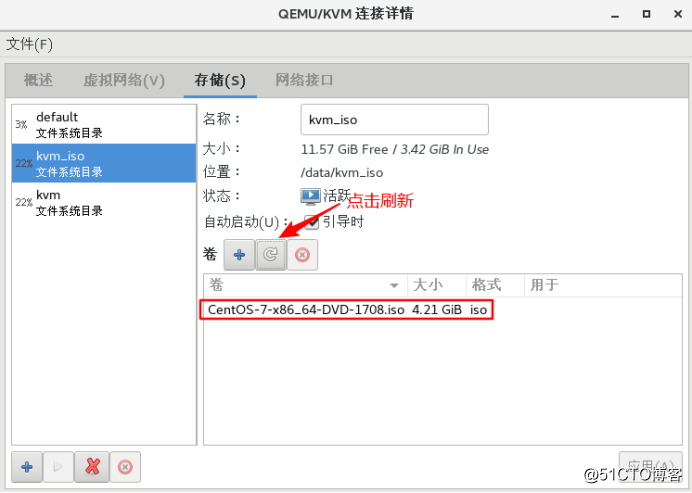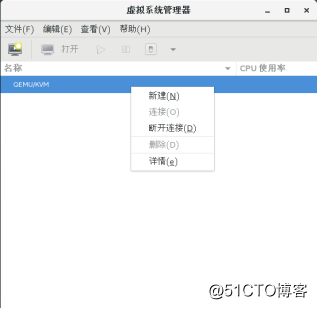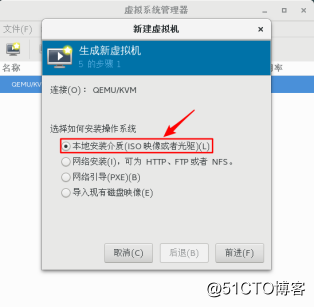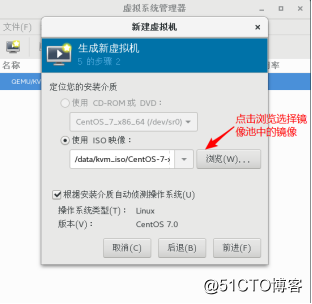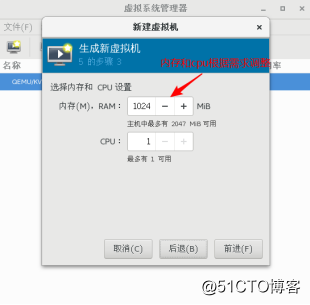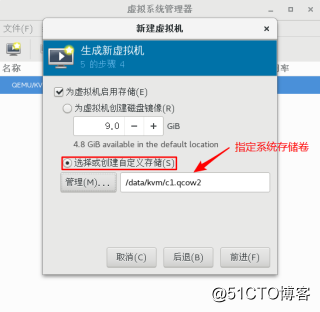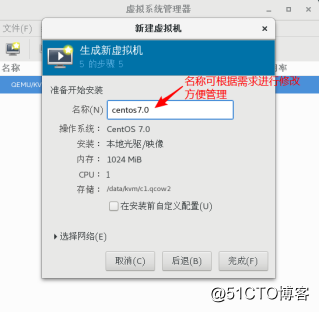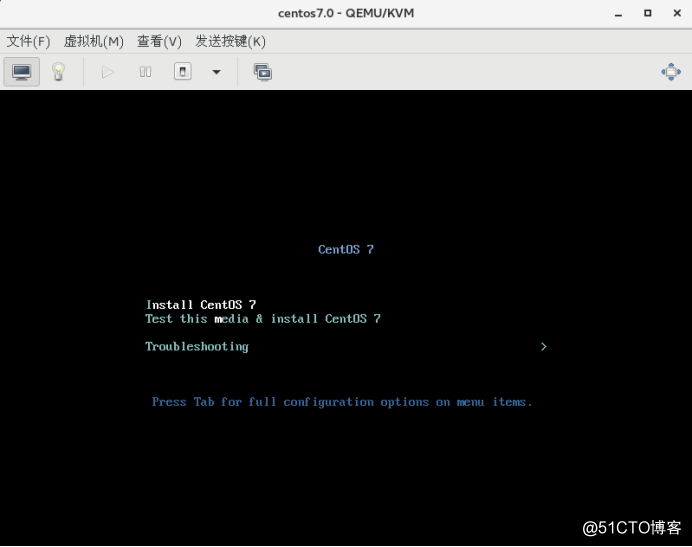一、关于虚拟化
1、什么是虚拟化 二、搭建KVM虚拟化平台
1、系统环境 yum install -y \ qemu-kvm.x86_64 \ //安装KVM模块 qemu-kvm-tools.x86_64 \ //安装KVM调试工具,可不安装 python-virtinst.noarch \ //python组件,记录创建VM是的xml组件 qemu-img.x86_64 \ //qemu组件,创建磁盘、启动虚拟机等 bridge-utils.x86_64 \ //网路支持工具 libvirt \ //虚拟机管理工具 virt-manager \ //图形界面管理工具 openssh-askpass //图形界面口令组件 3、验证当前主机是否满足KVM的运行条件 cat /proc/cpuinfo | egrep -o "vmx|smv" //intel CPU过滤vmx,AMD CPU过滤smv modprobe kvm lsmod | grep kvm 4、创建桥接网卡 vi /etc/sysconfig/network-scripts/ifcfg-ens33 //末尾添加 BRIDGE="br0" vi /etc/sysconfig/network-scripts/ifcfg-br0 //创建桥接网卡配置文件 DEVICE=br0 BOOTPROTO=static #NM_CONTROLLED=no ONBOOT=yes TYPE=Bridge IPADDR=192.168.80.121 NETMASK=255.255.255.0 systemctl restart network //重启网卡
5、创建系统和镜像存储池 三、使用命令工具管理虚拟机1、安装命令工具 yum install acpid -y systemctl start acpid //启动 virsh list --all //查看虚拟机状态
virsh shutdown centos7.0 //相当于init 0 virsh start centos7.0 //开机 virsh destroy centos7.0 //强制关闭电源 virsh suspend centos7.0 //挂起 virsh resume centos7.0 //恢复 virsh autostart centos7.0 //伴随随宿主机自启动
2、导出虚拟机 virsh shutdown winxp //关机 virsh undefine winxp //删除 4、文件管理(查看文件) yum install libguestfs-tools -y //安装qcow2格式读取工具 virt-cat -a /data/kvm/c1.qcow2 /etc/sysconfig/network/ifcfg-eth0 //查看网卡配置 virt-cat -a /data/kvm/c1.qcow2 /etc/hostname //查看主机名 virt-df -h c01 //查看挂载(开机状态)
注意:以上操作应该在图形化终端操作 yum install virt-install -y //安装克隆工具 virsh list --all //查看要克隆的机器名 virt-clone -o 源虚拟机名称 -n 克隆后的虚拟机名称 -f 克隆后的虚拟机磁盘存储卷路径(磁盘文件qcow2) virsh start 克隆后的虚拟机名称 Ex: virsh shutdown centos7.0 virt-clone -o centos7.0 -n centos7-1 -f /vdir/c2.qcow2 virsh start centos7-1 //开启克隆的系统
virsh snapshot-create centos7.0 //创建centos7.0的快照 virsh snapshot-current c01 //查看当前快照(状态) virsh snapshot-list centos7.0 //查看快照详细信息
virsh snapshot-revert centos7.0 1548956194 //恢复快照 virsh snapshot-delete centos7.0 1548956194 //删除快照(责任编辑:IT) |